Comment utiliser la fonction inférieure et supérieure dans Excel
Dans Microsoft Excel , les fonctions Supérieur(Upper) et Inférieur(Lower) sont des fonctions Texte. Le but de la fonction Lower est de convertir le texte en minuscules(lowercase) et la fonction Upper convertit le texte en majuscules(uppercase) .
La syntaxe(Syntax) des fonctions Upper et Lower
La formule pour la fonction Lower est LOWER (texte) et pour Upper est UPPER (texte).
Plus bas
Texte : le texte que vous souhaitez convertir en minuscules. C'est requis.
Plus haut
Texte : le texte que vous souhaitez convertir en majuscules. C'est requis.
Dans ce didacticiel, nous expliquerons comment utiliser la fonction Lower pour convertir du texte en minuscules et la fonction Upper pour convertir du texte en majuscules.
Utilisez la fonction Lower(Use Lower) pour convertir du texte en minuscules dans Excel
Ouvrez Excel.
Écrivez(Write) du texte en majuscule dans la ou les cellules.

Tapez dans la cellule où vous voulez placer le résultat, =LOWER(A2) .
A2 est la cellule qui contient le texte que vous souhaitez convertir en minuscules.

Appuyez sur(Press) Entrée, vous verrez le résultat.
Pour obtenir les autres résultats, faites glisser la poignée de recopie vers le bas.
Il existe deux autres méthodes pour utiliser cette fonction.

La première méthode consiste à cliquer sur le bouton fx en haut à gauche de la feuille de calcul.
Une boîte de dialogue Insérer une fonction(Insert Function) apparaîtra.
Dans la boîte de dialogue de la section Sélectionner une catégorie(Select a Category) , sélectionnez Texte(Text) dans la zone de liste.
Dans la section Sélectionner une fonction(Select a Function) , choisissez la fonction inférieure(Lower) dans la zone de liste.
Alors ok.

Une boîte de dialogue Arguments de fonction(Function Arguments) apparaît.
Dans la boîte de dialogue, entrez A2 dans la zone Texte(Text) .
Alors d'accord(OK) .

La deuxième méthode consiste à cliquer sur l' onglet Formules(Formulas ) et à sélectionner le bouton Texte dans le groupe (Text)Bibliothèque de fonctions(Function Library) .
Sélectionnez la fonction Abaisser(Lowe) dans la liste.
Une boîte de dialogue Arguments de fonction(Function Arguments) apparaîtra.
Suivez(Follow) la première méthode pour les étapes de la boîte de dialogue Arguments de la fonction .(Function Arguments)
Utilisez la fonction Upper(Use Upper) pour convertir le texte en majuscule dans Excel
Saisissez(Enter) du texte en minuscules dans la ou les cellules.

Tapez dans la cellule où vous voulez placer le résultat, =UPPER(A2) .
A2 est la cellule qui contient le texte que vous souhaitez convertir en majuscule.

Appuyez sur(Press) Entrée, vous verrez le résultat.
Pour obtenir les autres résultats, faites glisser la poignée de recopie vers le bas.
Il existe deux méthodes pour utiliser la fonction supérieure.
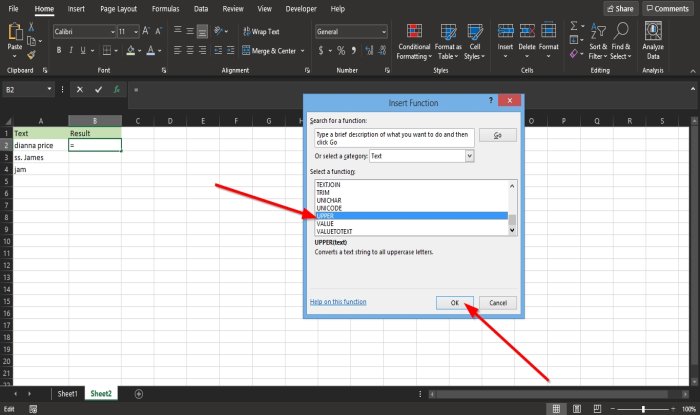
La première méthode consiste à cliquer sur le bouton fx en haut à gauche de la feuille de calcul.
Une boîte de dialogue Insérer une fonction(Insert Function) apparaît.
Dans la boîte de dialogue de la section Sélectionner une catégorie(Select a Category) , sélectionnez Texte(Text) dans la zone de liste.
Dans la section Sélectionner une fonction(Select a Function) , choisissez la fonction Supérieure(Upper) dans la zone de liste.

Une boîte de dialogue Arguments de fonction(Function Arguments) apparaît.
Dans la boîte de dialogue, entrez A2 dans la zone Texte(Text ) .
Cliquez ensuite sur OK .

La deuxième méthode consiste à cliquer sur l' onglet Formules(Formulas) et à sélectionner le bouton Texte dans le groupe (Text)Bibliothèque de fonctions(Function Library) .
Sélectionnez la fonction Supérieure(Upper) dans la liste.
Une boîte de dialogue Arguments de fonction(Function Arguments) apparaîtra.
Suivez(Follow) la première méthode pour les étapes de la boîte de dialogue Arguments de la fonction .(Function Arguments)
C'est ça!
Lisez maintenant(Now read) : Comment utiliser la fonction IMPOWER dans Excel(How to use the IMPOWER function in Excel) .
Related posts
Comment utiliser Percentile.Exc function dans Excel
Comment utiliser NETWORKDAYS function dans Excel
Comment compter le nombre de Yes or No entries dans Excel
Excel, Word or PowerPoint ne pouvait pas commencer la dernière fois
Comment utiliser Automatic Data Type feature dans Excel
Calculate Standard Deviation and Standard Error du Mean dans Excel
Comment compter les valeurs dupliquées dans une colonne de Excel
Comment extraire les noms de domaine de URLs dans Microsoft Excel
Comment changer la couleur de Excel worksheet Tab
Comment utiliser Find and FindB functions en Excel
Comment démarrer Word, Excel, PowerPoint, Outlook dans Safe Mode
Comment utiliser Duration Financial Function dans Excel
Comment écrire, construire et utiliser VLOOKUP function dans Excel
Comment utiliser le MID and MIDB function dans Microsoft Excel
Comment verrouiller les cellules dans Excel formula pour les protéger
Comment insérer un Dynamic Chart dans Excel spreadsheet
Comment 08512582 à Excel
Comment diviser une colonne en plusieurs colonnes Excel
Comment utiliser EDATE and EOMONTH Functions dans Excel
Comment arrêter ou éteindre Workbook Sharing dans Excel
